Twardy dysk komputera przechowuje wszystkie istotne dane, a każde potencjalne uszkodzenie urządzenia może również zagrozić twoim danym, niestety.
Z drugiej strony dysk twardy ma ograniczoną żywotność i prędzej czy później zostanie uszkodzony. Dlatego zależność od danych nie jest najlepszą opcją, którą zalecamy.
Jeśli nie znasz stanu dysków twardych, możesz nie być w stanie zapisać niezbędnych danych, zanim będzie za późno.
Musisz zdawać sobie sprawę z faktu, że nie wszystkie awarie dysków twardych są przypadkowe i dlatego musisz wiedzieć, kiedy nadszedł czas, aby wykonać kopię zapasową danych, zanim ulegnie ona awarii.
Naprawdę musisz się upewnić, że utworzono kopię zapasową wszystkich niezbędnych informacji, zanim wydarzy się coś nieprzyjemnego na dysku twardym.
Zalecanym rozwiązaniem jest kontrolowanie stanu dysku twardego, więc jeśli coś pójdzie nie tak, szybko będziesz mógł wykonać kopię zapasową.
Rozwiązania alternatywy dla monitorowania twoich dysków twardych
Oto rozwiązania i alternatywy monitorowania zdrowia dysku twardego:
Wszystkie dyski ostatniej generacji są wyposażone w technologię monitorowania o nazwie S.M.A.R.T. (Technika analizy i raportowania samooceny). To narzędzie ma na celu ciągłe monitorowanie określonej liczby parametrów na dysku twardym.
Różne parametry mogą być skutecznie monitorowane za pomocą S.M.A.R.T. Obejmują one również wskaźniki błędów odczytu i zapisu, czas rozpędzania, wskaźniki błędów wyszukiwania, temperaturę i ważniejsze elementy.
Aby faktycznie cię ostrzec, gdy niektóre z tych kluczowych parametrów ulegają degradacji lub osiągają próg, potrzebujesz programu, który może wyśledzić wszystkie te zmiany i również je pokazać.
Musisz mieć możliwość przetestowania i sprawdzenia, czy twój dysk twardy jest w stanie bezpiecznie przechowywać twoje dane, mieć wystarczająco dużo czasu na wykonanie kopii zapasowej niezbędnych plików i zacząć szukać zamiennika, jeśli zajdzie taka potrzeba z różnych powodów.
Sam program monitorujący może nie być w stanie w pełni pokazać, czy integralność plików można zachować na określonym dysku twardym.
To świetny pomysł, aby skanować w poszukiwaniu nieczytelnego lub złego bloku danych za pomocą dostępnych narzędzi przynajmniej raz w miesiącu, aby upewnić się, że dysk nie ulega degradacji i dane nie są tracone.
MĄDRY. do sprawdzania stanu dysku twardego
MĄDRY. jest wbudowanym systemem monitorowania, który jest wdrażany w większości nowoczesnych dysków twardych lub SSD, ale niestety pozwoli się poznać użytkownikom tylko w przypadku zbliżającej się awarii sprzętu.
Wszyscy główni producenci dysków twardych zalecają od czasu do czasu sprawdzanie stanu dysku, a także przeprowadzanie testów powierzchni i testów porównawczych.
Zebraliśmy również listę 14 narzędzi do sprawdzania stanu dysku twardego, ponieważ mogą one najlepiej przewidywać i chronić przed nieuniknionymi okolicznościami awarii dysku twardego.
W każdym razie większość narzędzi zwykle zawiera wbudowany S.M.A.R.T. wspomniana powyżej i na pewno pomoże im zaoferować więcej informacji na temat wskaźników niezawodności dysku.
Jakie jest najlepsze oprogramowanie do sprawdzania stanu dysku twardego?
- IOLO System Mechanic Pro
- Dostrój HD
- PassMark DiskCheckup
- Samsung HUTIL
- Seagate SeaTool
- CrystalDiskInfo
- Test rzeczy Barta
- GSmartControl
- Narzędzie diagnostyczne Fujitsu
- HDDScan
- Test sprawności dysku systemu Windows (WinDFT)
- Ariolic Disk Scanner
- Diagnostyka Western Digital Data Lifeguard (DLGDIAG)
- Bezpłatne sprawdzanie dysku EASIS
- Macrorit Disk Scanner
Polecamy: Iolo System Mechanic Pro
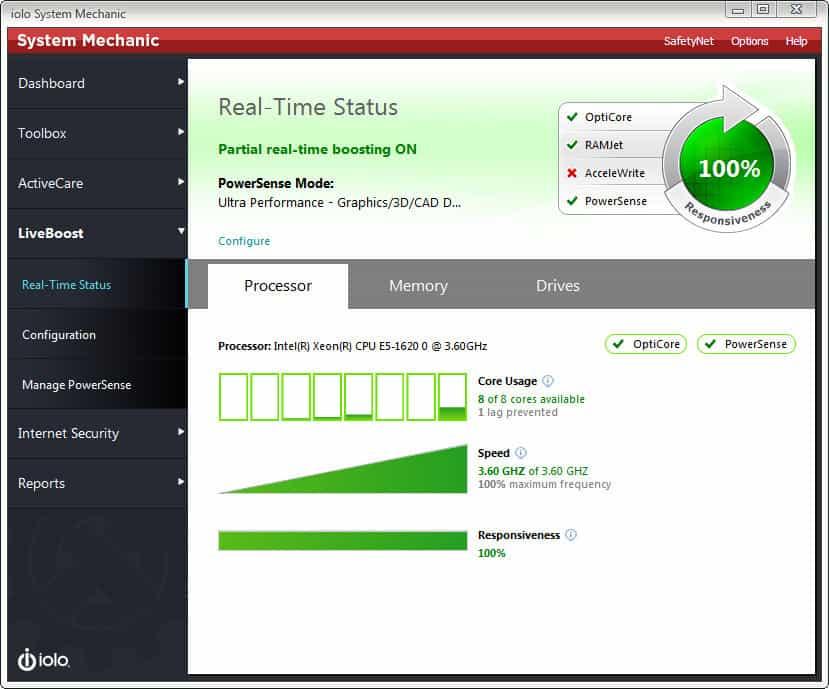 To narzędzie jest niezwykle skuteczne w utrzymywaniu zdrowego systemu. Możesz uruchomić kilka skanów, aby zobaczyć, jak radzi sobie Twój sprzęt, ale także naprawić wiele błędów.
To narzędzie jest niezwykle skuteczne w utrzymywaniu zdrowego systemu. Możesz uruchomić kilka skanów, aby zobaczyć, jak radzi sobie Twój sprzęt, ale także naprawić wiele błędów.
Mówiąc o HDD, System Mechanic chroni go za pomocą różnych narzędzi i zapewnia maksymalną ilość informacji na jego temat.
Nie musisz się martwić podejmowaniem jakichkolwiek działań — płatna wersja nie tylko skanuje i dostarcza informacji o błędach, ale także je usuwa.
- Kup teraz Iolo System Mechanic Pro
Iolo System Mechanic to jeden z 7 produktów oprogramowania zawartych w kompleksowym pakiecie bezpieczeństwa, prywatności i optymalizacji Phoenix 360. Jeśli jesteś zainteresowany, zdecydowanie powinieneś skorzystać z jego aktualnej zniżki od 79,95 USD do 39,95 USD.
Wybór redaktorów

Zestaw Phoenix 360
- Szybsze uruchamianie
- HDD poprawiła wydajność
- Ulepszona grafika
Zdobądź pakiet Phoenix 360
Dostrój HD

Jest to przydatny punkt odniesienia do testowania wydajności dysku twardego. Darmowa wersja tego narzędzia stanowi użyteczny test porównawczy, a także skaner bloków, który działa dobrze zarówno z zewnętrznymi, jak i wewnętrznymi dyskami twardymi.
To narzędzie zawiera graficzny test porównawczy wydajności wewnętrznego / zewnętrznego dysku twardego i skanuje w poszukiwaniu złych bloków danych na dyskach wewnętrznych / zewnętrznych za pomocą graficznego schematu.
Wyświetli również S.M.A.R.T. atrybuty, moc na godziny i bardziej ogólne informacje tylko dla dysków wewnętrznych. Możesz uczynić program przenośnym, kopiując HDTune.exe do wybranego folderu po instalacji.
Niestety, darmowa wersja nie jest już aktualizowana, więc będziesz musiał uzyskać płatną wersję Pro, aby uzyskać bardziej zaawansowane funkcje.
Świetnym sposobem na utrzymanie dysku twardego w dobrym stanie jest optymalizacja komputera. Oto najlepsze narzędzia do dostrajania systemu Windows 10.
PassMark DiskCheckup
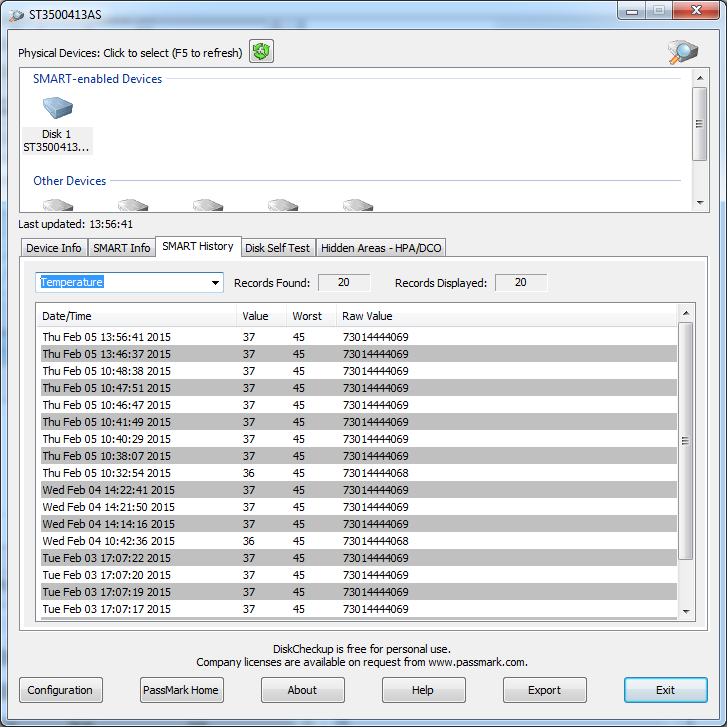
To oprogramowanie do testowania dysków twardych jest bezpłatne do użytku osobistego. Na początek będziesz musiał pobrać mały plik 2 MB, a proces instalacji będzie łatwy.
Zgodnie z S.M.A.R.T. Na karcie Informacje w programie zobaczysz bieżący stan i wartości atrybutów, takie jak czas rozruchu, nieprzetworzony błąd odczytu, zgłoszone błędy, których nie można naprawić, liczba cykli ładowania, czas włączenia, temperatura, bieżąca liczba sektorów w toku, limit czasu polecenia, odczytane sumy LBA, godziny przelotu nad głową i ochrona przed swobodnym spadaniem.
Opcja Zapisz atrybuty SMART dla obliczeń TEC w oknie Konfiguracja rejestruje historię cech monitorowanych przez DickCheckup, których można użyć, aby uzyskać oszacowanie, kiedy wymkną się spod kontroli, a następnie potencjalnie zawiodą.
DiskCheckup może również uruchamiać dwa typy autotestów dysku: krótki (5 minut) i rozszerzony (do 45 minut).
Popraw wydajność komputera z systemem Windows za pomocą niesamowitych wskazówek. Sprawdź je w tym artykule.
Samsung HUTIL
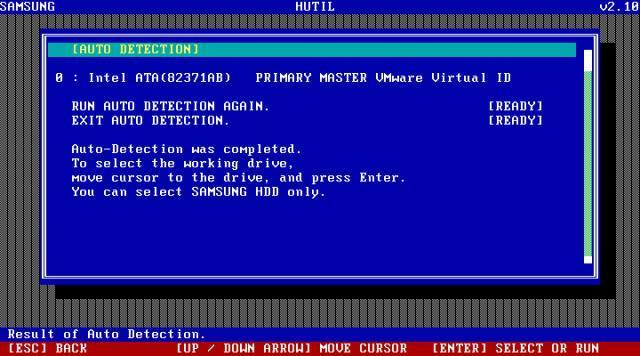
Samsung HUTIL to bezpłatne narzędzie do diagnozowania dysków twardych Samsung. Jest dostępny jako obraz ISO do nagrania na dysk CD lub napęd USB.
W ten sposób HUTIL OS jest niezależny i jest lepszym narzędziem do testowania niż te, które są zaprojektowane do korzystania z nich w systemie operacyjnym Windows.
Możesz także uruchomić go z rozruchowej dyskietki, jeśli jesteś oldschoolowym użytkownikiem.
Należy pamiętać, że to konkretne narzędzie skanuje tylko dyski twarde Samsung, a jeśli używasz innego, narzędzie się załaduje, ale nie będzie w stanie skanować ani uruchamiać diagnozy na dysku.
Ponieważ HUTIL to program rozruchowy, będziesz potrzebować działającego dysku twardego i systemu operacyjnego, aby nagrać go na dysk lub urządzenie USB.
Jeśli twój dysk twardy Samsung jest stary i uszkodzony, być może powinieneś rozważyć dysk SSD Samsung. Dowiedz się więcej w tym przewodniku.
Seagate SeaTool
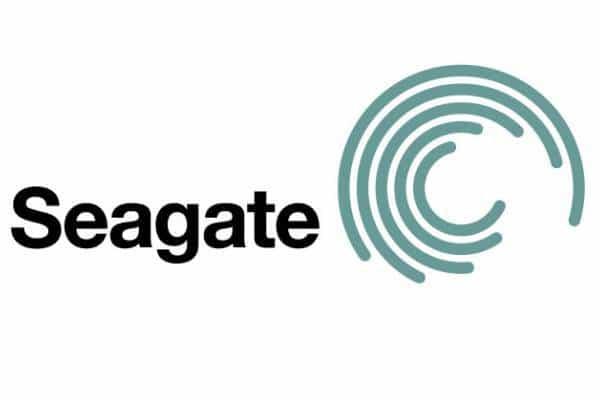
Seagate SeaTool to darmowe oprogramowanie do testowania dysków twardych. Wersja dla systemu Windows (istnieje inna dla DOS) to program, który zostanie zainstalowany w systemie operacyjnym Windows.
Można go używać zarówno do podstawowych, jak i zaawansowanych testów dowolnego dysku (zarówno wewnętrznego, jak i zewnętrznego) dowolnego producenta.
Użytkownicy, którzy szukają oprogramowania SeaTools Desktop, SeaTools Online lub PowerMax firmy Maxtor, powinni zauważyć, że Seagate zastąpił wszystkie trzy narzędzia powyżej i obecnie jest właścicielem marki Maxtor.
To narzędzie jest doskonałe do testowania dysków twardych przez profesjonalne serwisy komputerowe, ale jest również wystarczająco łatwe do użycia przez kogokolwiek innego.
CrystalDiskInfo
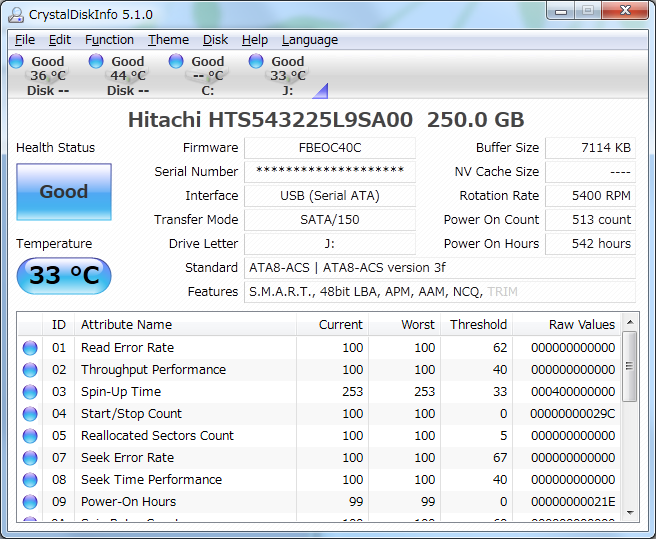
Jest to przyjazny dla użytkownika darmowy program, który może monitorować S.M.A.R.T. atrybuty, które wyświetlają informacje o napędzie i temperaturę dysku.
Zawiera różne wersje, które zawierają więcej motywów i obsługę wielu języków. Instalator może zawierać więcej oprogramowania, więc bądź ostrożny, ponieważ możesz odznaczyć je z procesu instalacji.
Program wykorzystuje prosty interfejs, który wyświetla informacje dotyczące S.M.A.R.T. atrybuty statusu dysku twardego, specyfikacji sprzętu i temperatury. W przypadku problemu możesz go znaleźć na liście atrybutów.
Monitoruj temperaturę swojego procesora jak profesjonalista. Sprawdź najlepsze narzędzia do monitorowania procesora w tym artykule.
Test rzeczy Barta
Jest to bezpłatny test obciążenia dysku twardego oparty na systemie Windows.
Narzędzie to jest miłym dodatkiem do arsenału testowania dysku twardego i jest najbardziej przydatne w przypadku problemów z testowaniem za pomocą narzędzia opartego na ISO, ale nadal chciałbyś czegoś więcej oprócz domyślnego narzędzia Windows.
Skanuje każdy dysk i jest łatwy w użyciu. Narzędzie jest przenośne i nie będziesz musiał go instalować, i będzie ono działać z Windows 10 przez Windows 95.
Program jest idealny do testowania prędkości odczytu i zapisu oraz niezawodności każdego dostępnego dysku twardego.
Połącz swoje oprogramowanie do sprawdzania stanu dysku twardego z narzędziem do testowania wydajności. Znajdź najlepsze dostępne tutaj!
GSmartControl
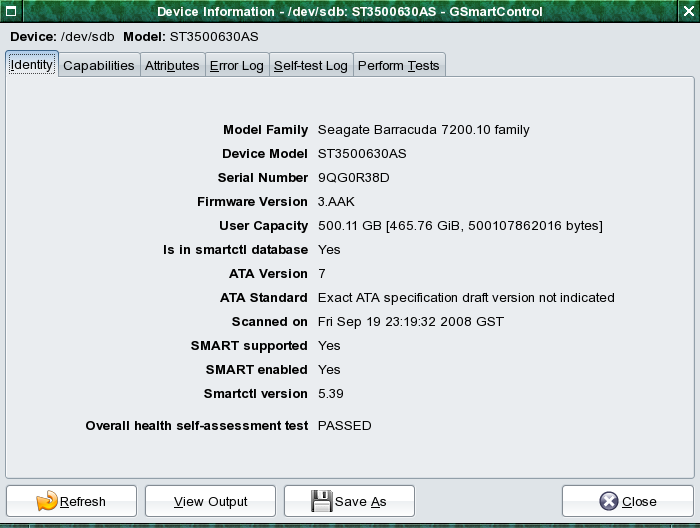
Może to uruchamiać różne testy dysku twardego i zapewniać bardzo szczegółowe wyniki, a także daje ogólną ocenę stanu dysku.
Będziesz mógł sprawdzić S.M.A.R.T. wartości atrybutów, takie jak liczba ponownych prób kalibracji, wskaźnik błędów wielostrefowych, liczba cykli zasilania i inne.
Narzędzie może uruchamiać trzy typy testów mających na celu wykrycie usterek dysku: krótki autotest (zajmuje 2 minuty, a jego celem jest wykrycie całkowicie uszkodzonego dysku twardego), rozszerzony autotest (zajmuje około 70 minut i bada całą powierzchnię napędu) oraz autotest transportu (zajmie to 5 minut i ma na celu znalezienie uszkodzeń, które wystąpiły podczas transportu napędu).
Narzędzie diagnostyczne Fujitsu
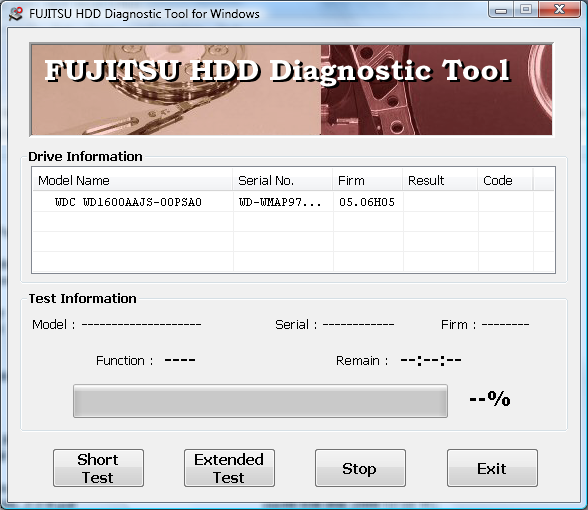
Jest to bezpłatne narzędzie do testowania dysków twardych przeznaczone dla dysków twardych Fujitsu, jak się zapewne domyślacie. Jest dostępny zarówno w wersji Windows, jak i jako niezależna wersja rozruchowa systemu operacyjnego DOS.
Możesz użyć tego narzędzia do szybkiego testu, który potrwa około 3 minut, oraz do kompleksowego testu, który jest bardziej złożony. Jeśli masz inny dysk twardy obok Fujitsu, nie będzie on z nim działał.
Wersja programu dla systemu Windows powinna współpracować ze wszystkimi wersjami systemu operacyjnego od Windows 10 do Windows 2000.
HDDScan
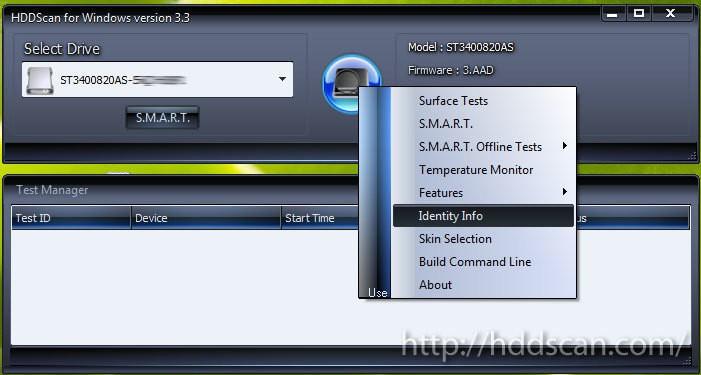
HDDScan został stworzony do obsługi wszystkich typów dysków twardych, bez względu na to, kto jest ich producentem. Narzędzie jest przenośne, a po pobraniu będziesz mógł uruchomić je bezpośrednio, bez konieczności wcześniejszej instalacji.
Może bezpośrednio sprawdzić S.M.A.R.T. atrybut stanu dysku twardego lub można uzyskać dostęp do szerokiej gamy testów i funkcji.
Obsługuje woluminy RAID i będzie mógł przeprowadzić dla nich test powierzchniowy. Testy powierzchniowe obejmują pisanie, czytanie i kasowanie liniowe.
Wszystkie przeprowadzone testy zostaną dodane do sekcji Menedżer testów i zostaną umieszczone w kolejce do uruchomienia po zakończeniu każdego z nich.
Szukasz oprogramowania do odzyskiwania na dysk twardy? Sprawdź nasze najlepsze typy w tym niesamowitym artykule.
Test sprawności dysku systemu Windows (WinDFT)
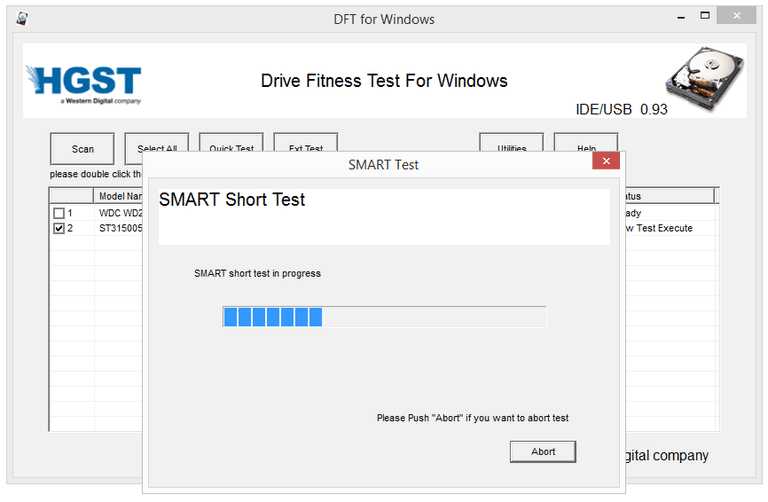
Windows Drive Fitness Test (WinDFT) to bezpłatne narzędzie do diagnozowania dysków twardych dostępne do użytku na większości dysków, które są obecnie dostępne.
Niestety, nawet jeśli to narzędzie jest zbudowane dla systemu operacyjnego Windows, nie będzie możliwe skanowanie dysku, na którym jest zainstalowany system operacyjny Windows. Tylko oprogramowanie USB i inne wewnętrzne dyski twarde będą mogły zostać przeskanowane przez to oprogramowanie.
Jeśli podłączony dysk twardy nie jest zgodny z WinDFT, wyświetli się monit o tym, a dysku nie będzie na liście.
To narzędzie może uruchamiać skanowanie na wielu dyskach w kolejności, jest łatwe w użyciu, a także umożliwia wymazanie dysku twardego. Narzędzie obejmuje również wersję przenośną.
Ariolic Disk Scanner

Jest to tylko skanowanie dysku tylko do odczytu i służy do sprawdzania uszkodzonych sektorów.
Jego interfejs jest minimalny, ponieważ zawiera tylko jeden przycisk. Bardzo łatwo jest zrozumieć, czy którakolwiek część dysków zawiera uszkodzone sektory. Wyświetli listę plików, w których wystąpił błąd odczytu.
Diagnostyka Western Digital Data Lifeguard (DLGDIAG)
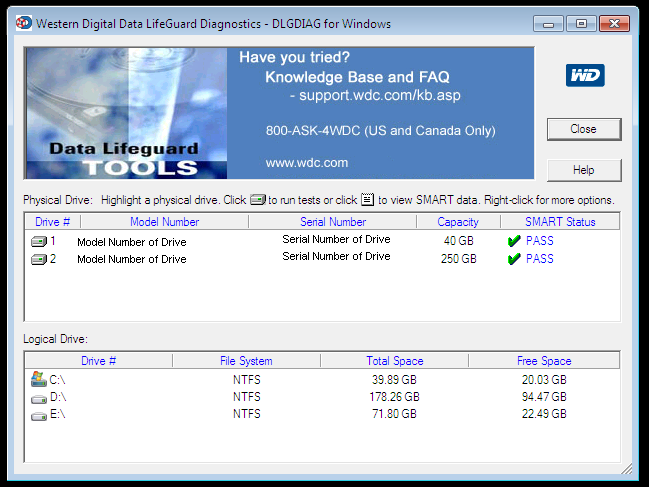
Western Digital Data Lifeguard Diagnostic (DLGDIAG) to bezpłatne narzędzie do testowania dysków twardych tylko marki Western Digital. Oprogramowanie jest dostępne do pobrania zarówno w przenośnym oprogramowaniu Windows, jak i jako rozruchowy plik ISO.
Umożliwi to więcej testów dysków twardych, a wersja systemu Windows będzie działać na Windows 10 przez Windows XP.
Narzędzie jest łatwe w obsłudze i ma przejrzysty interfejs. Obsługuje zarówno wewnętrzny, jak i zewnętrzny dysk twardy i wyświetla podstawowe informacje o dysku twardym. Może również działać jako proste narzędzie do niszczenia danych.
Sprawdź najlepsze oprogramowanie do monitorowania dysku twardego, napędu USB i sieci tutaj!
Bezpłatne sprawdzanie dysku EASIS
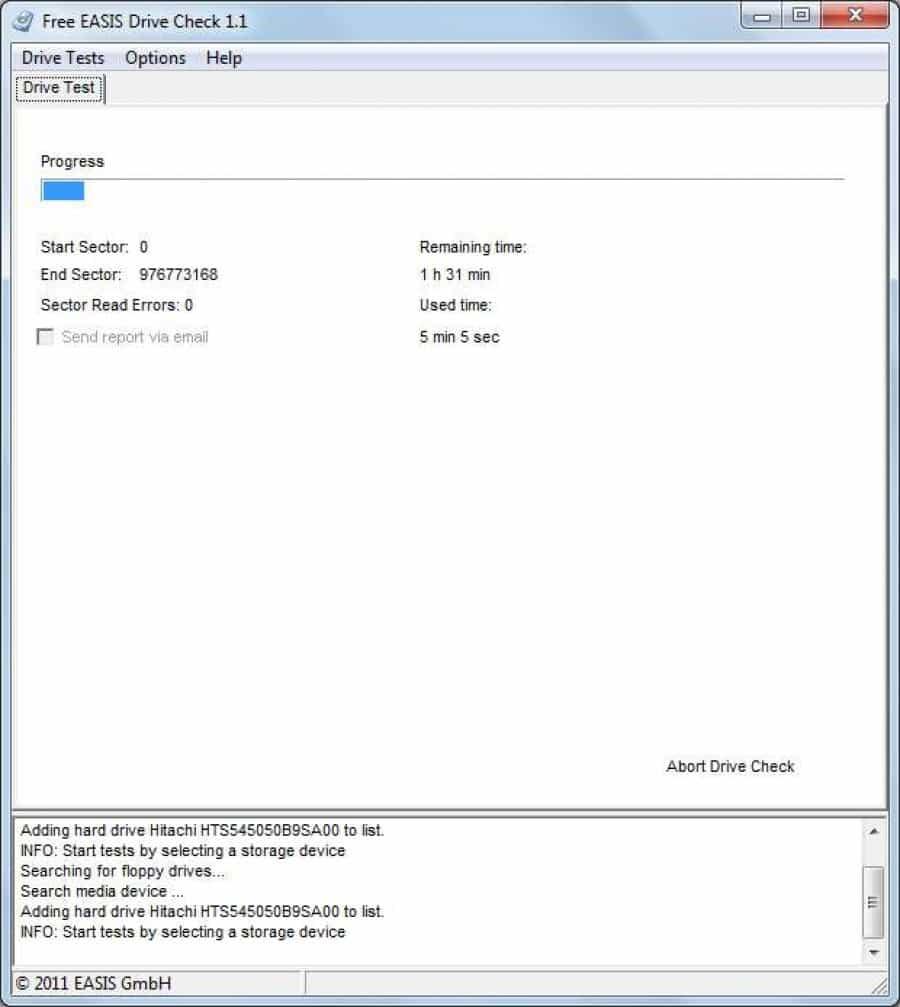
Ten tester dysku twardego ma dwa główne wbudowane narzędzia testowe: test sektorowy i test S.M.A.R.T. czytnik wartości. Mądry. test może wyświetlić ponad 40 wartości dotyczących dysku twardego, a test sektorowy sprawdzi powierzchnię nośnika tylko pod kątem kilku raportów odczytu.
Raporty ze wszystkich testów można odczytać bezpośrednio z oprogramowania po zakończeniu testów, można je również skonfigurować do wysyłania do użytkownika pocztą e-mail lub drukowania.
Jest łatwy w użyciu i obsługuje zarówno zewnętrzne, jak i wewnętrzne dyski twarde. Działa najlepiej w systemach operacyjnych Windows 10 i Windows 8.
Macrorit Disk Scanner
Ten prosty program wyszukuje uszkodzone sektory na dysku twardym i jest bardzo łatwy w użyciu. Możesz go zainstalować dość szybko, a także jest dostępny jako przenośny program.
Zobaczysz, że większość jego ekranu zostanie wykorzystana jako wizualna reprezentacja postępu skanowania i wskaże bardzo dokładnie, gdzie jest uszkodzenie. Będziesz także mógł zobaczyć, ile czasu pozostało do końca skanowania.
Możesz wybrać dowolne z wyżej wymienionych narzędzi do sprawdzania stanu dysku twardego na komputerze z systemem Windows.
Jeśli nie potrzebujesz dodatkowych informacji, wbudowane narzędzie systemu Windows powinno być w stanie wykonać zadanie, a jeśli chcesz uzyskać bardziej zaawansowane wyniki, najlepszym rozwiązaniem będzie narzędzie do sprawdzania kondycji dysku twardego innej firmy.





